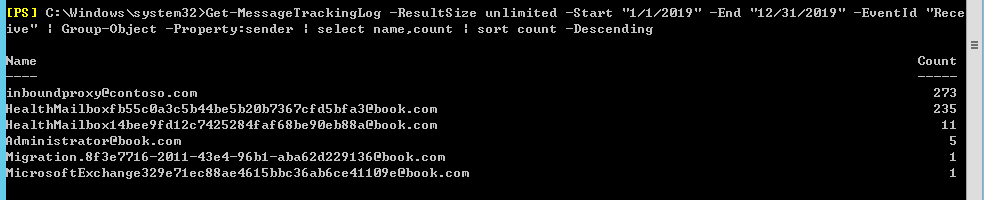EMS邮件统计
前提条件:管理员拥有“Organization Management”权限。并且启用邮件跟踪日志。
1、统计时间段内邮件发送情况
案例任务:统计一段时间内服务器“MAIL01”的邮件发送数量。
键入以下命令。
Get-MessageTrackingLog -ResultSize unlimited -Start "1/1/2018" -End "12/31/2019" -EventId "send " -Server "MAIL01" | Measure-Object
参数说明如下。
ResultSize unlimited :显示所有。
EventId:包括BadMail、Defer Deliver、DSN、Expand、Fail、PoisonMessage、Receive、Redirect、Reesolve、Send、Submit和Transfer。对邮件进行检索。
Measure-Object:对象数量统计。没有该参数则逐条显示。
命令执行后,显示服务器在指定时间段内符合条件的邮件数量。如图所示。

2、统计某个邮箱的发送情况。
案例任务:统计某个邮箱的发送数量。
键入以下命令。
Get-MessageTrackingLog -ResultSize unlimited -Start "1/1/2018" -End "12/31/2019" -EventId "send" -Sender "Administrator@book.local" |Measure-Object
命令执行后,显示指定时间内目标用户发送邮件的数量,如图所示。

3、查看某个用户发送失败的邮件。
键入以下命令。
Get-MessageTrackingLog -ResultSize unlimited -Start "1/1/2018" -End "12/31/2019" -EventId "fail" -Sender "Administrator@book.local"
命令执行后,显示所有发送失败的邮件,如图所示。

4、按邮箱统计时间段内发送情况
案例任务:统计一段时间内,所有邮箱的发送情况。
键入以下命令。
Get-MessageTrackingLog -ResultSize unlimited -Start "1/1/2019" -End "12/31/2019" -EventId "send" | Group-Object -Property:sender | select name,count

如果要对统计结果进行降序排列,键入以下命令。
Get-MessageTrackingLog -ResultSize unlimited -Start "1/1/2019" -End "12/31/2019" -EventId "send" | Group-Object -Property:sender | select name,count | sort count -Descending
5、按邮箱统计时间段内接收情况
案例任务:统计一段时间内,所有邮箱的接收情况。
键入以下命令。
Get-MessageTrackingLog -ResultSize unlimited -Start "1/1/2019" -End "12/31/2019" -EventId "Receive" | Group-Object -Property:sender | select name,count | sort count -Descending
命令执行后,按照降序显示所有邮箱的邮件接收列表,如图所示。